Perché il mio telefono non dice alcun servizio? Correzioni semplici per iPhone e Android
Ci sono diverse possibilità, il che significa molte possibili soluzioni al tuo problema! Ti aiuteremo a risolverli.
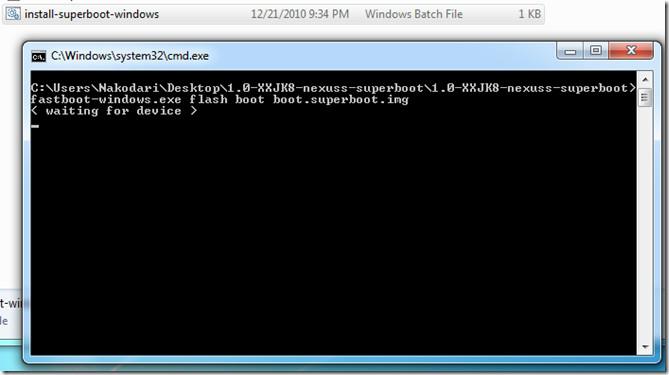
Il famoso hacker e sviluppatore Android Paul O'Brien ha appena rilasciato Superboot per Nexus S su Modaco Forum, che consente a chiunque di eseguire il root del proprio dispositivo con un solo clic. Superboot è un boot.img che deve essere aggiornato per ottenere l'accesso root completo sul tuo dispositivo Nexus S. Il vantaggio di questa procedura è che anche gli utenti inesperti possono eseguire il root del proprio Nexus S senza dover eseguire il flashing della partizione di sistema, utilizzando ADB, incasinando il contenuto della partizione dati, sovrascrivendo la ROM fornita sul dispositivo e così via.
La procedura per eseguire il root del tuo Nexus S utilizzando Superboot è semplicissima. Il primo passo è scaricare il file Superboot.zip dalla parte inferiore di questo post. Ora collega il tuo dispositivo e mettilo in modalità bootloader. Per mettere il tuo dispositivo in modalità bootloader, spegni il telefono e poi accendilo premendo e tenendo premuti entrambi i pulsanti 'accensione' e 'volume su'.
Al termine, estrai semplicemente Superboot.zip e fai doppio clic su "install-superboot-windows.bat" come mostrato nello screenshot sopra. Congratulazioni, hai appena eseguito il root del tuo dispositivo Nexus S. Non è stato facile?
Nota importante: se utilizzi la versione retail di Nexus S, dovrai prima sbloccare il bootloader utilizzando "./fastboot-windows-oem unlock". Se questo non sblocca il tuo bootloader, segui la guida pubblicata qui . Tieni presente che lo sblocco OEM cancella il tuo dispositivo (inclusa la memoria SD).
Utenti Mac: aprire una finestra di terminale e passare alla directory contenente i file estratti e digitare "chmod +x install-superboot-mac.sh" seguito da "./install-superboot-mac.sh"
Utenti Linux: apri una finestra di terminale e vai alla directory contenente i file estratti e digita "chmod +x install-superboot-linux.sh" seguito da "./install-superboot-linux.sh"
Scarica Superboot.zip ( Tips.WebTech360.com Mirror )
Dichiarazione di non responsabilità: seguire questa guida a proprio rischio. Tips.WebTech360.com non sarà responsabile se il tuo dispositivo viene danneggiato o bloccato durante il processo.
La posizione è un'informazione personale. Viene aggiunta alle foto che scattiamo con i nostri telefoni e utilizzata quando cerchiamo indicazioni stradali su un servizio di mappe. Google Maps
Come disattivare l'audio della storia di Instagram di un utente
Come risolvere l'avatar nudo di PUBG su dispositivi mobili
Se hai inclinazioni artistiche, riconoscerai subito il nome Wacom, un'azienda che si è fatta un nome grazie alle tavolette grafiche digitali.
Prova pratica con Microsoft Edge per iOS e Android
Quando è stata l'ultima volta che hai effettuato l'accesso a Facebook? Il social network è una parte così essenziale della nostra vita che abbandoniamo abitualmente i nostri account.
Digitare è diventato un elemento essenziale del nostro stile di vita moderno. Non è possibile utilizzare la maggior parte dei prodotti tecnologici disponibili oggi sul mercato senza digitare.
Il team dietro DiskDigger, una popolare soluzione gratuita di recupero dati per Windows, considera altrettanto importanti anche i dati Android e, pertanto, ha
Generalmente, quando devi aprire le app sul tuo dispositivo Android, lo fai dalla schermata iniziale, dal cassetto delle app o dall'elenco delle app recenti, che era prima
Esistono centinaia di modi per tenersi aggiornati sulle notizie: Twitter, Reddit, RSS, newsletter e chi più ne ha più ne metta. La scomparsa di Google Reader ha sicuramente aperto e arricchito la nostra conoscenza.







